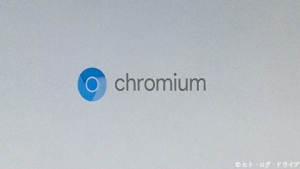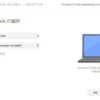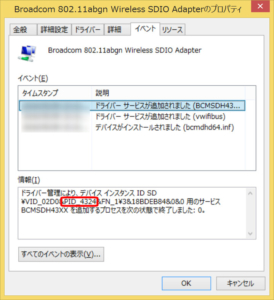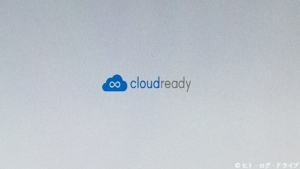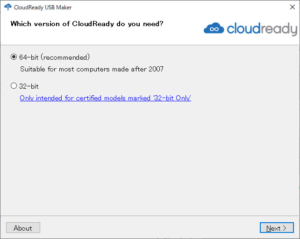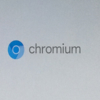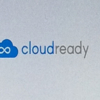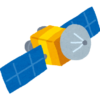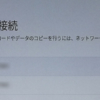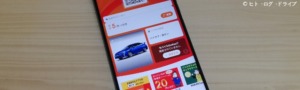YOGA Tablet 2にChromium OS(Chrome OS)をインストールする その1 調査編
 前回YOGA Tablet 2にAndroid-x86のインストールを試みた結果、内蔵のWifiがOS起動から数分で切断されてしまう現象があった為にAndroid-x86の使用は諦めました。今回は気を取り直して「Chromium OS」のインストールを試してみます。しかし現段階で何の知識も無いので、まずはChromium OSとYOGA Tablet 2への対応を調べる必要があります。
前回YOGA Tablet 2にAndroid-x86のインストールを試みた結果、内蔵のWifiがOS起動から数分で切断されてしまう現象があった為にAndroid-x86の使用は諦めました。今回は気を取り直して「Chromium OS」のインストールを試してみます。しかし現段階で何の知識も無いので、まずはChromium OSとYOGA Tablet 2への対応を調べる必要があります。
注記
この記事の内容は実際に私が行った結果で書いていますが、同じ型式の製品、同じバージョンのWindowsやChromium OS、及びその他アプリであっても方法や結果を保証する事は出来ません。個人的な所感も多く、また記事公開後のChromium OSの仕様や方法等、実際とは異なる内容となっている場合があります。
PCのBIOSやディスクパーティションの操作を誤ると、PCの起動不可やデータ消去に繋がります。実際に行う際には自己判断と自己責任の下で御願い致します。
Chromium OSとは
Chromium OSはGoogleによって設計された「Chrome OS」のオープンソース開発バージョンとなっています。Chromium OSはアプリの代わりにWeb上でのサービス利用を基本としているので、Googleアカウントでログインして、Webブラウザのchrome上からGoogleの各サービスを利用します。
ソースコードは本家とされる「The Chromium Projects」で公開されていますが、ソースコードから実際に使用出来る形にする事(ビルド)は素人では難しいです。ただしビルド済みのChromium OSは個人や企業から幾つかの種類が公開されています。有名なのは毎日自動で最新版が公開される「Chromium OS Builds」やNeverware社による「CloudReady(個人使用は無料)」、また日本の方が公開している「Canalビルド」などもあります。日本の別の方が公開していた「Customビルド」は本家サイトでバージョンR61の公開と共に活動を終了しています。
2022年2月追記
CloudReadyを開発していたNeverware社は、2020年にGoogleによって買収されました。そして2022年2月にGoogleからCloudReadyをベースとした「Chrome OS Flex(Google公式サイト)」が発表・公開されています。→実際にインストール(早期アクセス版)してみました。
どのChromium OSにするか
Wifiの対応
YOGA Tablet 2でChromium OSを使用する際に心配なのは、やはりAndroid-x86で問題になったWifiがちゃんと機能するか?です。YOGA Tablet 2に搭載されているWifiはBroadcomのチップの様ですが、細かな型式までは分かりません。Windows8.1上からドライバーの詳細で見てみるとPIDが「4324」になっているので、BCM4324という型式になりそうですが、調べているとCloudReadyのコミュニティに同様の書き込みがありました。書き込みの内容自体はやはりYOGA Tablet 2(1051F)で対応してないの?という書き込みなので、CloudReadyでは対応していない様子ですが、2年前(2019年5月現在)の書き込みなので現在は分かりません。
Chromium OS Buildsのブログでは、specialビルドのリリース情報が公開されています。specialビルドはダウンロードページの「special」フォルダー内にあります。毎日更新されるビルド(daily)はオリジナルのソースコードに基づくビルドですが、specialビルドはより多くのデバイスをサポートする様に拡張された物とされます。2019年5月現在ではspecialビルドの最新は「VANILLA BUILD – R74-11895.B」となっていて、この中に「support the Broadcom STA wireless」と書かれています。
※通常「Vanilla(バニラ)」とは改変等が行われていない状態を指しますが、Chromium OS Buildsの場合は追加のデバイス(ドライバー)を含む形を「Vanilla」、さらに安定化させた形を「Special」としている様です。ダウンロードページの「special」フォルダー内にそれぞれありますが、ちょっとややこしいでしょうか。
デュアルブート
個人的にYOGA Tablet 2にChromium OSをインストールする条件として、Android-x86同様に元のWindows8.1は残す事です。従ってデュアルブートが可能になる事が必要ですが、Chromiun OSではデュアルブートはサポートされず、内部ストレージへのインストールはSSDやHDDを完全に消去した上で行われる仕様です。しかしCloudReadyではv45.3でデュアルブートがサポートされたとあります。→その後、サポートは終了となりました。
そもそもChromium OSはWeb上での利用を基本としているので、PC内に追加でアプリやデータを保存する事もそれほど無いと思われます(Chromium OS自体のアップデートや任意のデータ保存は除く)。従って毎回USBメモリーから起動しても良いのですが、YOGA Tablet 2には充電兼用のUSBポートが1つしかなく、BIOSでも起動順序の設定が出来ないので、やはり出来れば内部ストレージにインストールしたい所です。
32bit版
私のYOGA Tablet 2(1051F)はWindows8.1の32bit版がインストールされています。Android-x86でも32bit版を試しましたが、Chromium OSの本家サイトでは32bit版の開発・サポートは終了しているとの事。これが理由で先の日本の方の「Customビルド」はR60を最後に活動を終了したとなっています。「Canalビルド」もR60以降で32bit版は無い様子ですが、どちらのサイトでも古いバージョンは公開されています(2019年5月現在、CustomビルドはGitHubにて)。
またChromium OS BuildsでもR60以降は32bit版は公開されておらず、specialビルドとして2017年8月28日の「Cx86OS_R60-9592.B-Special.7z」が最後になっています。
CloudReadyでは「CloudReady USB Maker」というアプリで、イメージファイルのダウンロードからUSBメモリーへの書き込みまで行えますが、この中で64bit版と32bit版の選択が行えます(2019年5月現在)。推奨はあくまで64bit版となっていますが、CloudReadyでは独自に32bit版もビルドしている様子です。
従って私のYOGA Tablet 2ではCloudReady一択になってしまいそうですが、32bitというのはあくまで搭載されているWindows8.1の仕様であって、ハード的に64bitがサポート出来るかどうかは分かりません。またYOGA Tablet 2のCPU「Atom Z3745」自体は64bitはサポートしている様子です。ただしメモリーが2GBしかないので、64bitOSを入れても何の恩恵も無いと思われますが、Chromium OSとして使えるビルトが64bit版しか無いのであれば、64bit版のインストールも試してみるしかありません。
とりあえず第一候補はCloudReady、次にChromium OS Buildsのspecialビルドかと考えています。
まとめ
今回は「調査編」なので、本当に自分の為の覚え書きになってしまいました。従って情報の正確性についてはこれを保証する事は出来ません。あくまで参考程度として下さい。
次回は実際にYOGA Tablet 2にインストールを行ってみます。 →インストールしてみました。
2022年2月追記
「Chrome OS Flex」についてもインストールしてみました。
「YOGA Tablet 2」関連記事
以下は「YOGA Tablet 2」タグの記事一覧です(投稿順)。現在の記事とこれ以降に投稿した記事も含みます。
- Lenovo YOGA Tablet2 電源が入らない状態を修復する
- YOGA Tablet2にAndroid-x86を入れる その1 インストール編
- YOGA Tablet2にAndroid-x86を入れる その2 他バージョンとアンインストール編
- YOGA Tablet2にAndroid-x86を入れる その3 64bit版インストール編
- YOGA Tablet 2にChromium OS(Chrome OS)をインストールする その1 調査編
- YOGA Tablet 2にChromium OS(Chrome OS)をインストールする その2 Chromium OS Builds編 2021年5月更新
- YOGA Tablet 2にChromium OS(Chrome OS)をインストールする その3 CloudReady編 2022年2月更新
- YOGA Tablet 2にUbuntu 21.04をインストールする(32bit UEFIの問題回避・2021年5月更新)
- YOGA Tablet2 1051FでGPSを使う 内蔵GPSとU-Blox7(USB接続)
- ノートPC(Windows10&11・GPS未搭載機)でGPSを使う U-Blox7(USB接続)
- GPSの無いAndroid端末で外部GPSを使う その1(USB-GPS + GNSS Commander)
- GPSの無いAndroid端末で外部GPSを使う その2(GPS 2 Bluetooth + GNSS Commander)
- ノートPCで地図ナビゲーションを試す USB接続GPS+Androidエミュレーター(BlueStacks)
- YOGA Tablet 2にRaspberry Pi Desktopをインストールする その1 インストール編
- YOGA Tablet 2にRaspberry Pi Desktopをインストールする その2 設定編
- GPSの無いAndroid端末で外部GPSを使う その3(GPS 2 Bluetooth + Bluetooth GPS)
- YOGA Tablet 2(1051F・Windows8.1)にWindows10をインストールする その1 setup.exeの実行
- YOGA Tablet 2(1051F・Windows8.1)にWindows10をインストールする その2 BIOSからの実行
- YOGA Tablet 2(1051F・Windows8.1) 充電最適化アップデートに該当
- YOGA Tablet 2(1051F・Windows8.1) 充電とUSB機器の同時利用を試す(OTGケーブル)
- YOGA Tablet 2(1051F) Ubuntuでのブートローダーのインストール失敗と音声が出ない問題について
- GPSの無いAndroid端末で外部GPSを使う その4(USB-GPS + UsbGps4Droid)
- YOGA Tablet 2にChromium OS(Chrome OS)をインストールする その4 Chrome OS Flex編

![WRXに超高額モデルがあったら。
クーペはBRZ、セダンはレガシィ?
👉オリジナルのLoRAは公開していません。
👉他の画像は以下でも公開しています。
https://buymeacoffee.com/hitolog
Credits:
AbsoluteReality V1.8.1 [SD1.5] / Lykon / https://civitai.com/models/81458(共通)
Cyberpunk Vehicles / dragon_seekr / https://civitai.com/models/116165(共通)
#aigenerated #subaru #wrxsti #wrx #画像生成ai](https://hito-log.com/drive/wp-content/plugins/instagram-feed/img/placeholder.png)